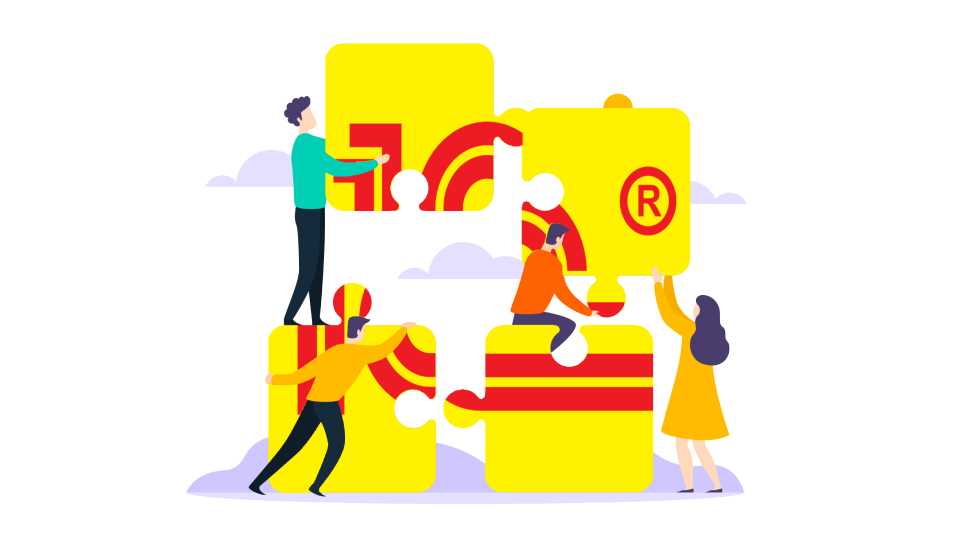Иногда в работе пользователям 1С не хватает полей для ввода данных. Многие помещают информацию в комментарии или в наименование не догадываясь, что фирма 1с в БСП (Библиотеке Стандартных Подсистем) создала механизм дополнительных сведений и реквизитов, который позволяет добавлять дополнительные поля для ввода информации. Конфигурации, построенные на БСП, например типовые, имеют эту возможность. В данной статье я предлагаю ознакомиться как в 1с добавить дополнительный реквизит или сведение в режиме 1С: Предприятие, не открывая конфигуратор, а это значит, что помощь программиста нам не понадобится.
Для начала определимся что есть дополнительные реквизиты и что дополнительные сведения.
Дополнительные реквизиты — это неотъемлемая часть справочника или документа, которая хранится в объекте и выводится на форму. Они доступны на форме пользователям, которые имеют доступ к объекту.
Дополнительные сведения — открываются в отдельном окне, которое открывается по команде из элемента справочника или документа.
Дополнительные реквизиты и сведения включаются, создаются и настраиваются в разделе «Администрирование» в подразделе «Общие настройки».
Добавление дополнительного реквизита без программиста
Для начала добавим дополнительный реквизит.
Перейдем в «Администрирование» в подразделе «Общие настройки».
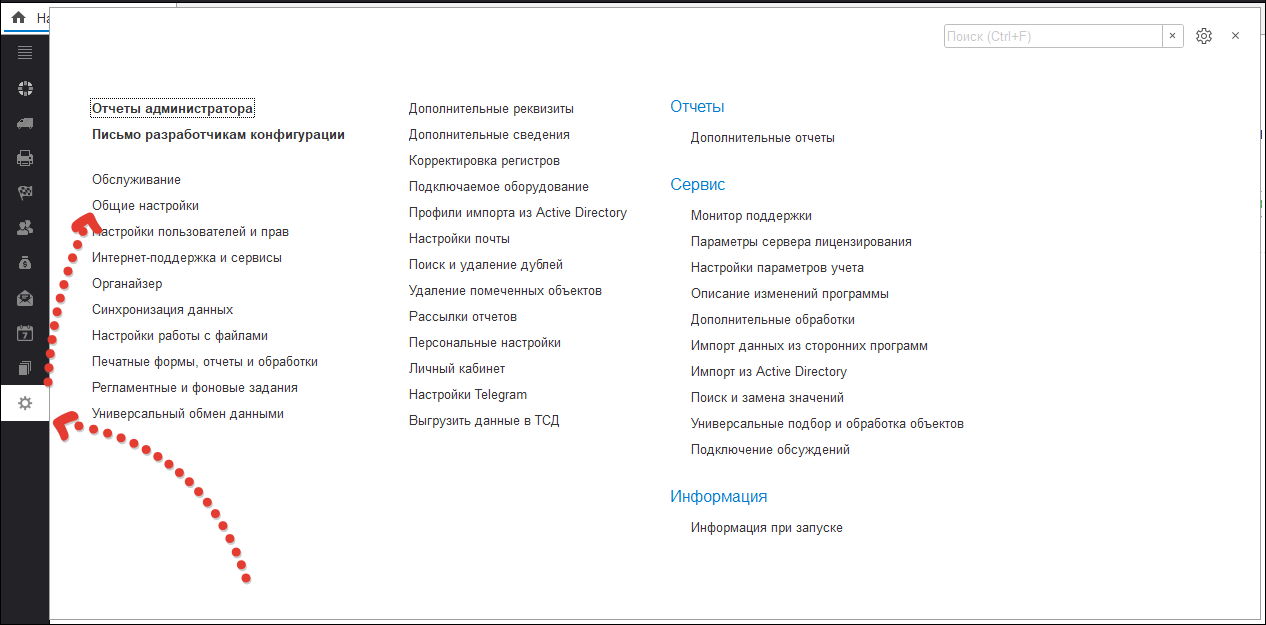
Перейдем по гиперссылке «Дополнительные реквизиты».
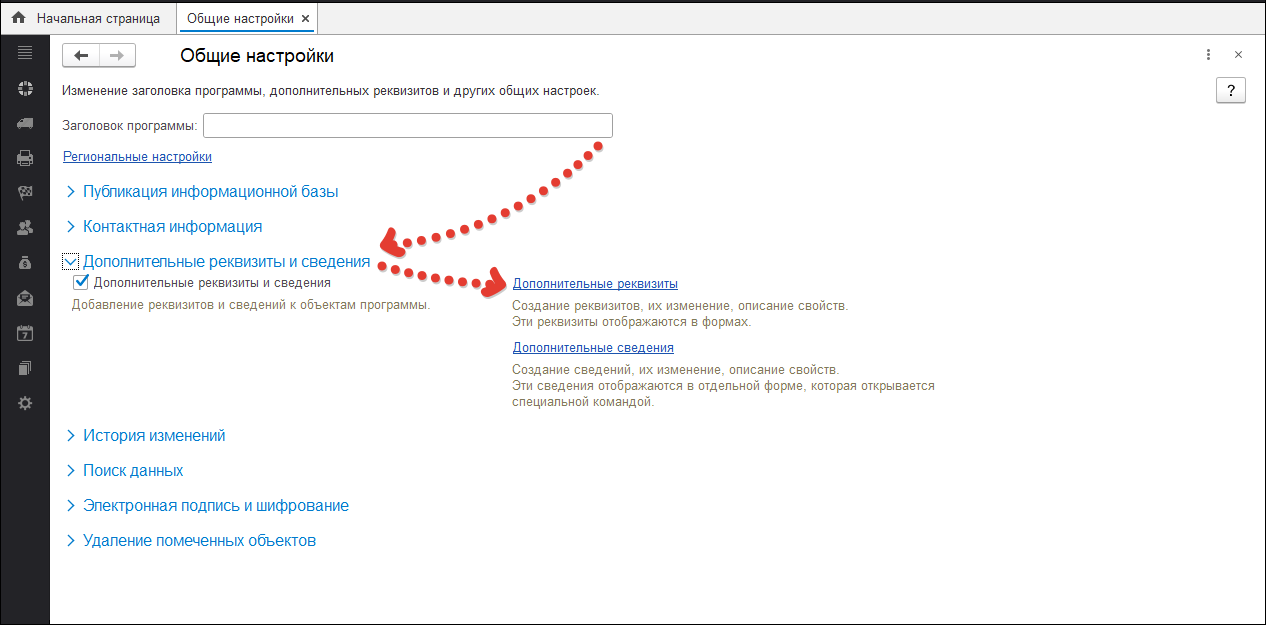
Перед нами откроется окно с объектами информационной базы, для которых мы можем создать дополнительный реквизит. Для примера мы используем справочник «Пользователи». Поэтому выберем его в списке и нажмем «Добавить» - «Новый».
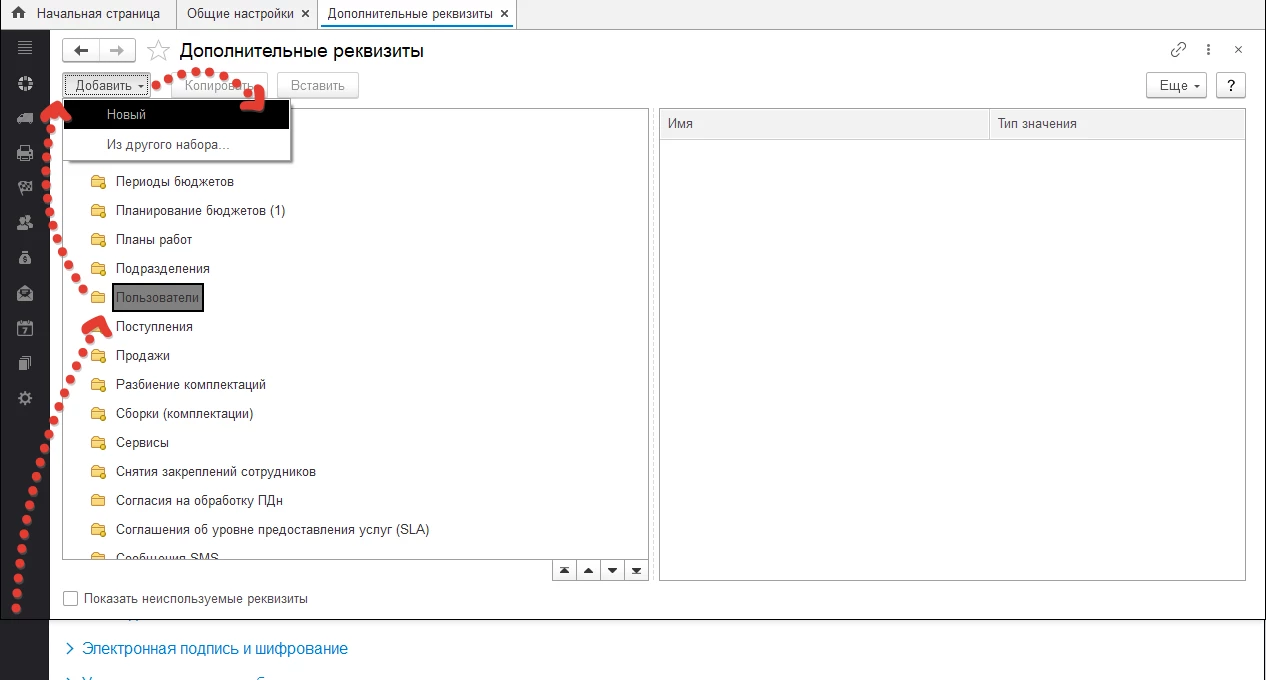
Перед нами откроется окно для создания и настройки дополнительного реквизита (внизу есть расшифровка полей).
Заполним для примера форму следующим образом и сохраним ее.
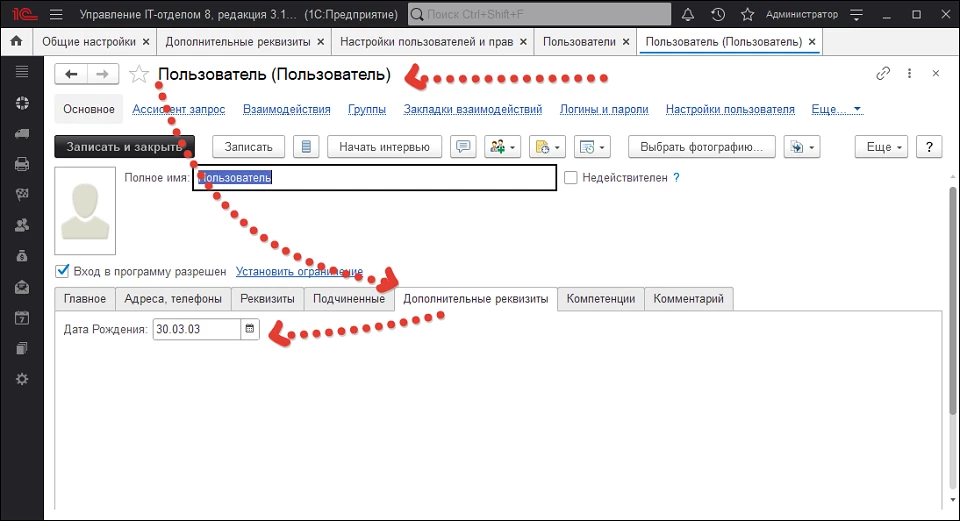
Перейдем теперь в справочник «Пользователи» и увидим наш дополнительный реквизит на вкладке «Дополнительные реквизиты».
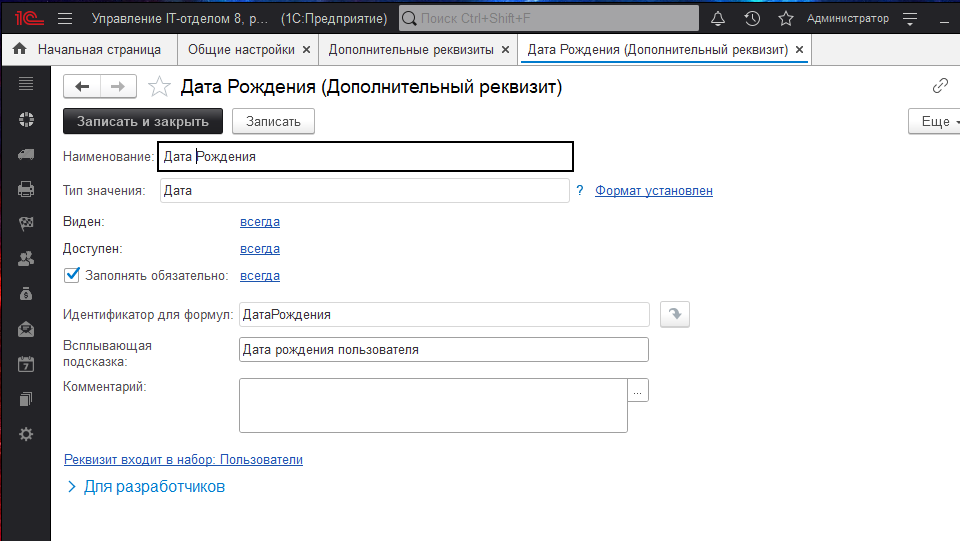
Добавление дополнительных сведений без программиста
Добавление дополнительных сведений аналогично реквизиту с той лишь разницей, что отображается не на форме, а в отдельном окне, которое открывается кнопкой.
Перейдем опять в «Администрирование» в подразделе «Общие настройки».
Перейдем по гиперссылке «Дополнительные Сведения».
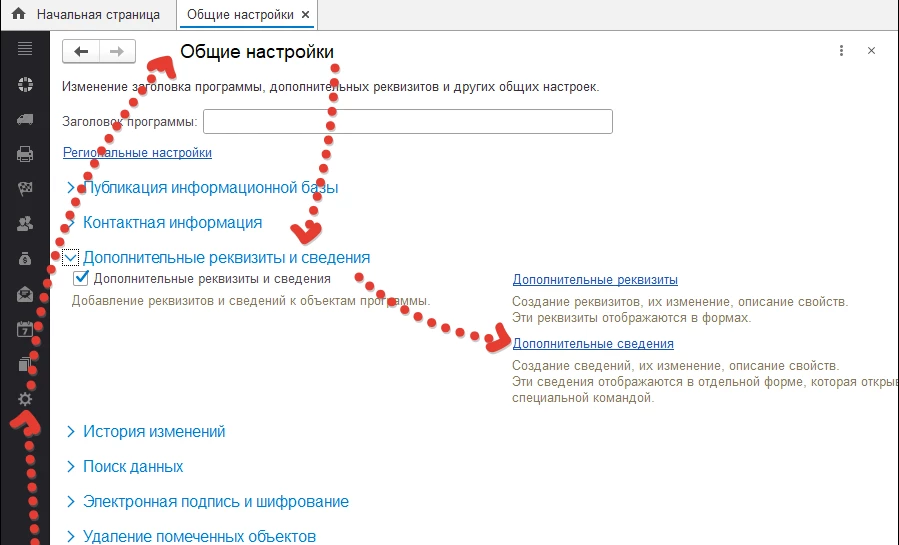
Перед нами откроется окно с объектами информационной базы, для которых мы можем создать дополнительный реквизит. Для примера мы опять используем справочник «Пользователи». Поэтому выберем его в списке и нажмем «Добавить» - «Новый».
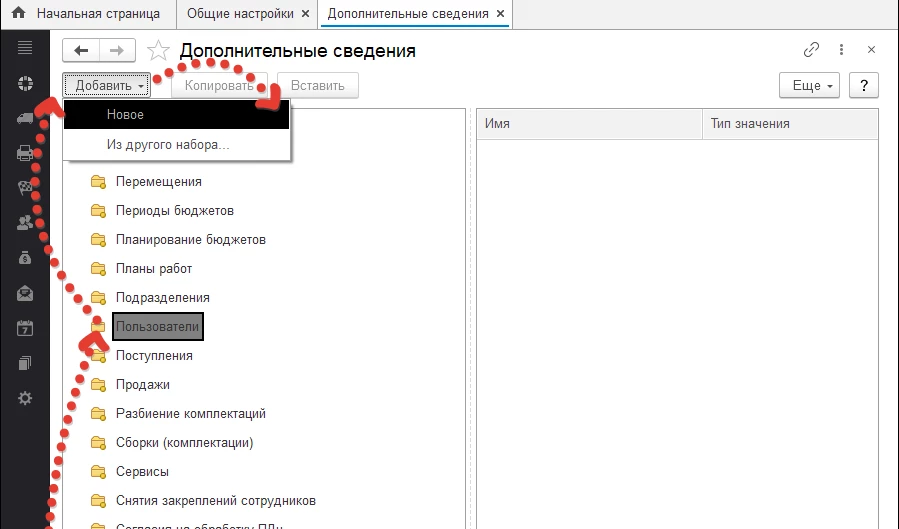
Перед нами откроется окно для создания и настройки дополнительного сведения. (Ниже расшифровка полей для заполнения).
Заполним для примера форму следующим образом и сохраним ее.
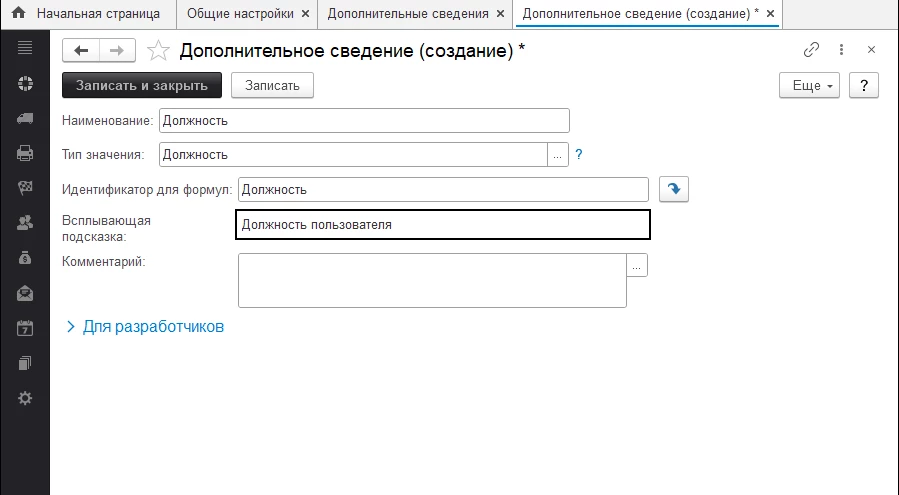
Перейдем теперь в справочник «Пользователи», нажмем на кнопку «Дополнительные сведения», перед нами откроется окно дополнительных сведений.
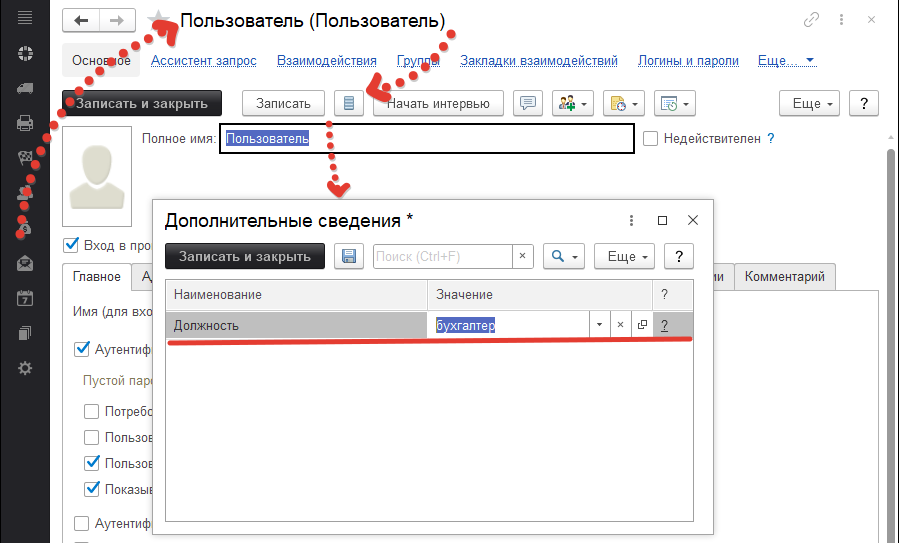
Расшифровка полей для заполнения
- Поле «Наименование» отвечает соответственно за наименование данного реквизита.
- Поле «Тип значения» позволяет определить тип данных для данного реквизита, строка, число, булево и т.д.
- Флаг «Выводить в виде гиперссылки» позволяет отображать данный реквизит в виде гиперссылки на форме.
- Далее идут поля настройки видимости и доступности данного реквизита.
- Поле «Идентификатор для формул», автоматически формируется на основании наименования и при желании редактируется.
- Поле, выводящее подсказку «Всплывающая подсказка».
- «Заголовок формы значения:» и «Заголовок формы выбора значения:» - текст выводимый, в заголовках данных форм.
- Поле комментарий – это поле позволяет ввести любую информацию для внутреннего пользования.
- Вкладка «Значения», появляется при выборе «Типа значения» «Дополнительное значения» для составления списка, из которого производится выбор.
Выводы
Итак, мы видим, что при использовании конфигурации типовых конфигураций 1С:Бухгалтерия Предприятия 3.0, Зарплата и управление персоналом, Комплексная автоматизация и т.д., а так же отраслевых, которые используют БСП (Библиотеку стандартных подсистем 1С), не стоит спешить и обращаться к программисту при нехватке полей для ввода данных или пытаться помещать данную информацию в другие поля, а всего лишь потратить пару минут на дополнительные настройки. Это одна из причин почему мы приняли решение при разработке нашей конфигурации «Управление IT-отделом 8» использовать БСП.